Kuidas hõlpsasti luua YouTube'i reklaame Google Adsi varade teegiga: sotsiaalmeedia uurija
Youtube'i Reklaamid Youtube / / August 03, 2022
Kas soovite lihtsat viisi YouTube'i reklaamide loomiseks? Kas olete Google Adsi varade teegiga tuttav?
Sellest artiklist saate teada, kuidas kasutada Google Adsi varade teeki YouTube'i reklaamide kiireks kujundamiseks ja korraldamiseks.
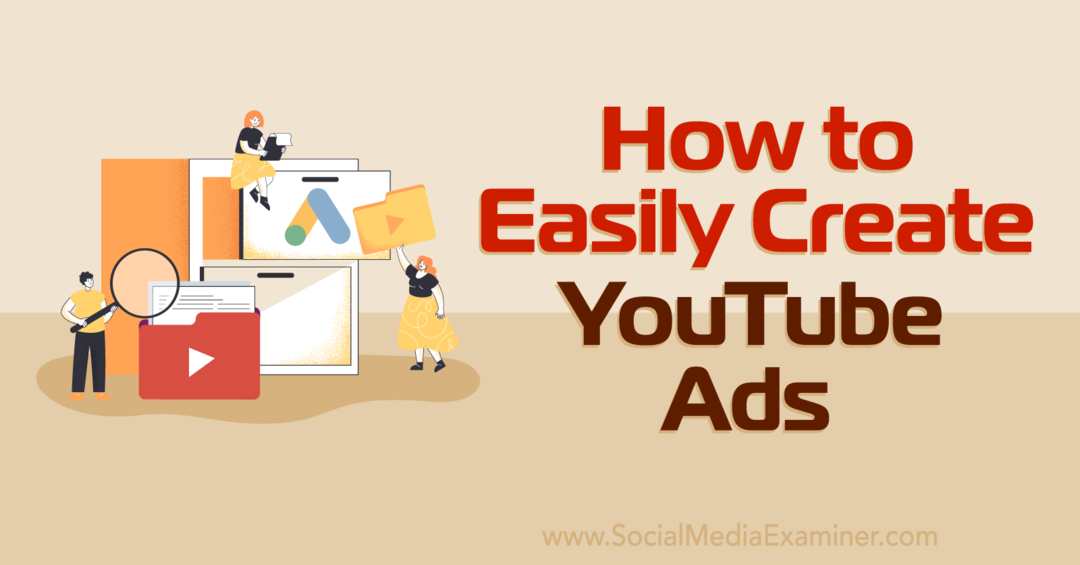
Mis on Google Adsi varade teek?
Google Ads Asset Library on digitaalne salvestussüsteem reklaamivaradele, mida kasutate Google Adsis (sh YouTube'i reklaamid). Google alustas selle uue funktsiooni levitamist 2021. aasta detsembris ja alates 2022. aasta maist on see nüüd laialdaselt saadaval.
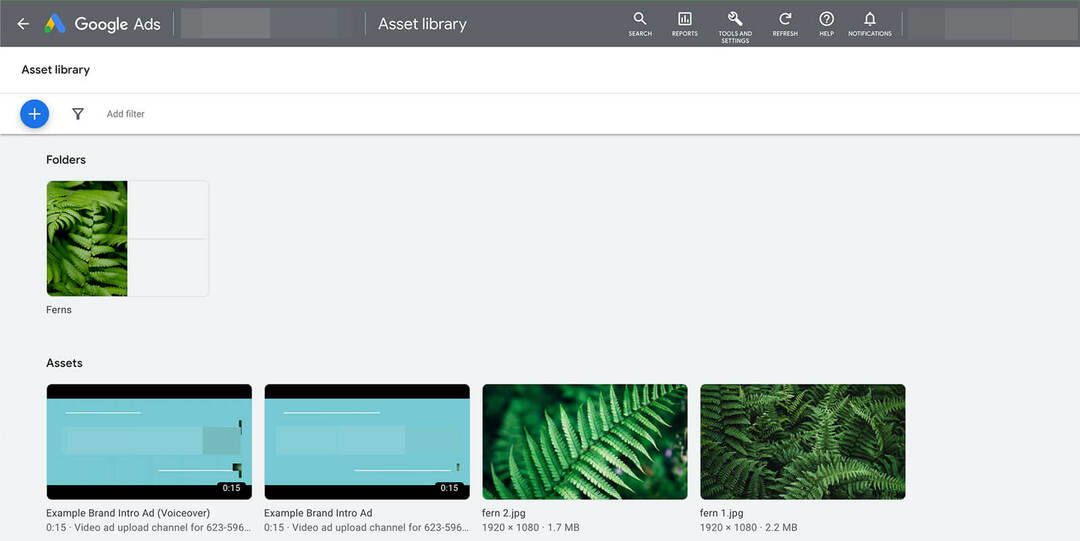
Kui olete väsinud sama reklaamivara otsimisest ja mitmest kampaaniast uuesti üles laadimisest, hindate varade kogu. Tõenäoliselt säästab see palju aega ja vaeva, eriti kui kasutate varasid sageli.
Varade kogu on Google Adsi kontode jaoks saadaval konto tasemel. See tähendab, et kolleegid ja agentuuripartnerid, kellel on juurdepääs teie Google Adsi kontole, saavad kasutada ka teie varade kogu.
See on suurepärane uudis turundus- ja reklaamimeeskondadele, kes peavad tegema koostööd kolleegide, vabakutseliste ja agentuuridega, et luua reklaame potentsiaalsete klientideni jõudmiseks. Selle asemel, et salvestada ja jagada loomingulisi varasid väliste rakenduste kaudu, saate nüüd korraldada kõike ühes kergesti ligipääsetavas kohas.
Varade teegile juurdepääsuks avage oma Google Adsi konto ja valige menüü Tööriistad ja seaded. Klõpsake vahekaardil Jagatud teek nuppu Varade teek.
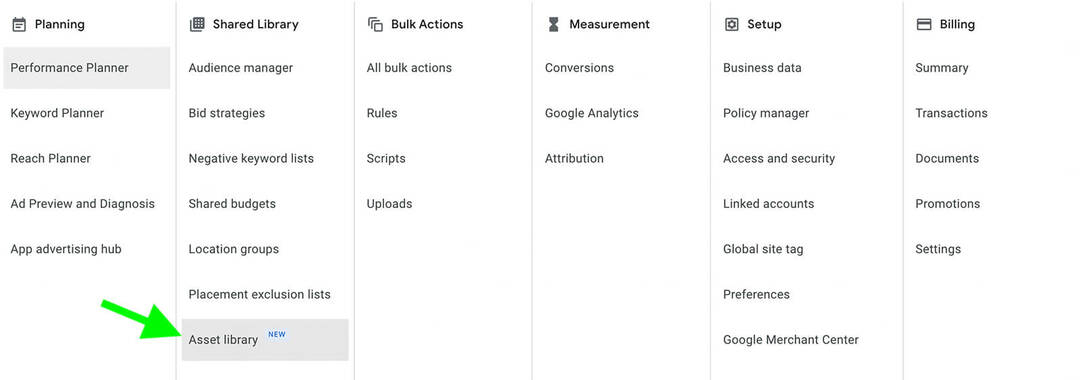
Kui olete oma kontol juba Google'i reklaame esitanud, lisab Asset Library automaatselt teie varem kasutatud reklaamid. Kui alustate uue Google Adsi kontoga, näete tühja varade kogu koos viipaga reklaamide üleslaadimiseks ja salvestamiseks.
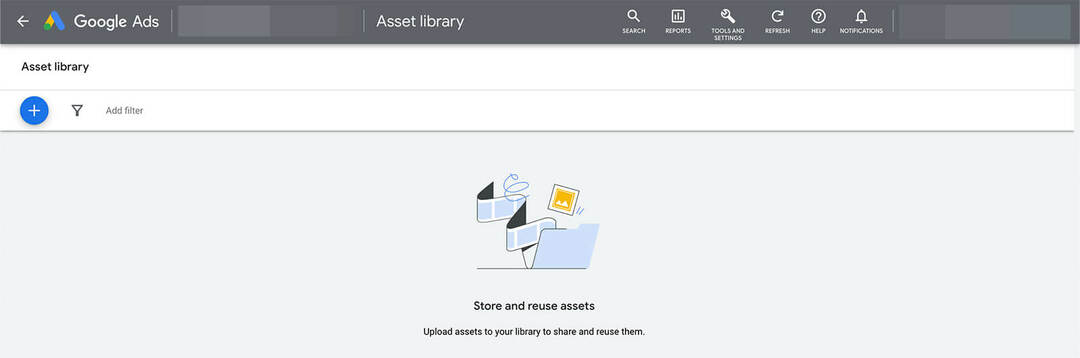
#1: kuidas lisada sisu Google Adsi varade teeki
Teil on Google Adsi varade kogusse sisu lisamiseks kolm võimalust. Vaatame igaüks neist läbi, alustades kõige lihtsamast.
Laadige fail üles oma varade kogusse
Kas teil on tootefoto, kaubamärgiga graafika või ettevõtte logo oma varateeki üleslaadimiseks valmis? Klõpsake vasakus ülanurgas plussmärki ja valige rippmenüüst Faili üleslaadimine. Seejärel leidke oma seadmest asjakohased varad ja valige need, mille soovite üles laadida. Saate korraga üles laadida mitu faili.
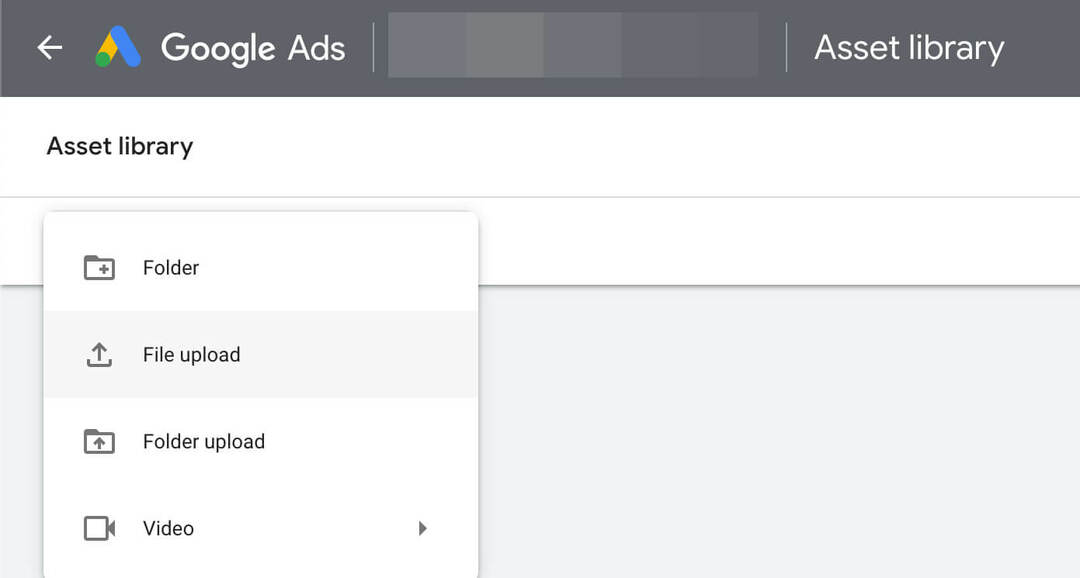
Alates 2022. aasta juunist saate üles laadida ainult pildifaile ja need ei tohi olla suuremad kui 5120 KB. Siiski on võimalus teatud videoid oma varade kogusse lisada. Videovarasid käsitleme allpool YouTube'i reklaamide loomise jaotises.
Laadige kaust üles oma varade kogusse
Kas teil on üleslaadimiseks mitu faili, mis on juba grupeeritud ühte kausta? Saate oma varade teegi korraldamisel edumaa saada, laadides ühe klõpsuga üles terve kausta.
Kausta üleslaadimiseks klõpsake varade teegi vasakus ülanurgas plussmärgiikoonil. Seejärel leidke oma seadmes kaust ja laadige see üles. Varateek kuvab automaatselt igas kaustas valitud üksuste pisipildid, mis muudab varade kiire leidmise lihtsamaks.
Laadige üles reklaame YouTube'i kampaaniatest
Kas eelistaksite kampaania seadistamise ajal reklaamid üles laadida? Nüüd lisab Google Ads kõik reklaamid automaatselt teie varade kogusse. See tähendab, et saate selle hõlpsalt kohe töö ajal luua, selle asemel, et kõiki oma reklaame enne tähtaega korraldada.
Teie teejuht ettevõtluse tulevikku

Web3 renessanss avab uusi võimalusi ettevõtjatele, loojatele ja turundajatele, kes on valmis muutustega omaks võtma. Aga keda saab usaldada?
Krüptoäri konverentsi tutvustus; esmaklassiline üritus kõigile, kes soovivad õppida, kuidas Web3 oma ettevõtte heaks tööle panna.
Liituge meiega päikeselises San Diegos Californias, et osaleda kõigi aegade esimesel krüptokonverentsil, mis on mõeldud äripioneeridele, mitte rahanduse ja tehnika nohikutele. Tõestatud uuendajatelt saate teostatavaid äriarendusideid – ilma igasuguse tehnilise žargoonita.
VÕTKE OMA ISTETKõik YouTube'i videod, mille lingite oma Google'i reklaamidega, kuvatakse automaatselt teie varade teegis koos lingiga kogu videole. YouTube'i reklaamidele lisatud pildid (nt kaasbännerid ja avaekraani graafika) kuvatakse automaatselt ka teie varade teegis.
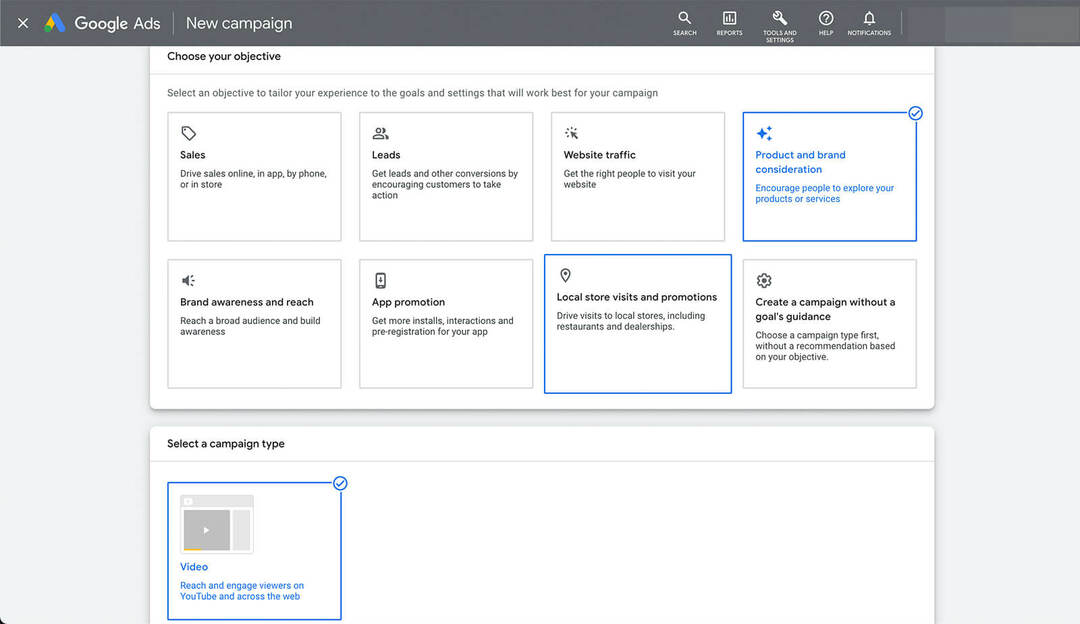
Reklaamide lisamiseks looge uus YouTube'i paigutustega kampaania. Seejärel laadige üles uued reklaamivarad oma reklaami kõikidesse asjakohastesse kohtadesse, sarnaselt juhistega, mida olete harjunud järgima, kui olete varem Google'i reklaame esitanud.
Peamine erinevus seisneb selles, et kui kasutate seda töövoogu oma varateeki reklaamide lisamiseks, ei pea te seda enam tegema. Selle asemel saate need valida oma varade kogust otse kampaania seadistamise töövoost.
#2: YouTube'i reklaamivideote loomine varade kogust
Kuni Asset Library käivitamiseni olid reklaamijatel videote lisamise võimalused piiratud YouTube'i reklaamid. Põhimõtteliselt oli teie peamine valik video oma YouTube'i kanalile üleslaadimine ning seejärel lingi kopeerimine ja kleepimine Google'i reklaamidesse.
Nüüd saate luua spetsiaalselt videoid reklaam sisseehitatud Google Adsi mallide abil. Olenemata sellest, kas teil napib aega või loomingulisi ressursse, võivad need mallid olla väga kasulikud.
Valige videomall
Uue video loomiseks klõpsake varade teegi vasakus ülanurgas plussmärgiikoonil. Valige Loo video. Seejärel valige kümnekonna saadaoleva malli hulgast. (Pange tähele, et te ei saa praegu sellel armatuurlaual mallita videot luua.)
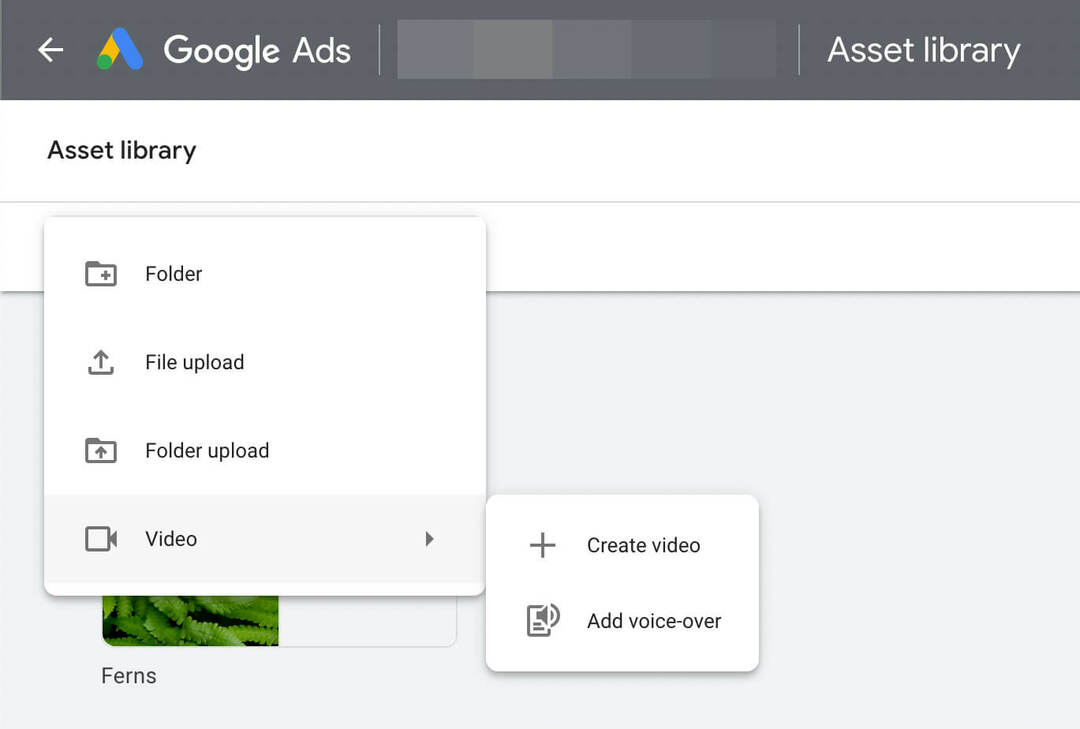
Igal mallil on pealkiri, näiteks tõstke esile oma tootekataloog või tõstke esile oma bränd, mis aitab teil tuvastada, millal oleks hea mõte seda kasutada. Mallid näitavad ka, kui pikk video on ja kui palju varasid (sh pilte ja logosid) vajate video loomiseks. Näidisvideo vaatamiseks saate avada mis tahes malli.
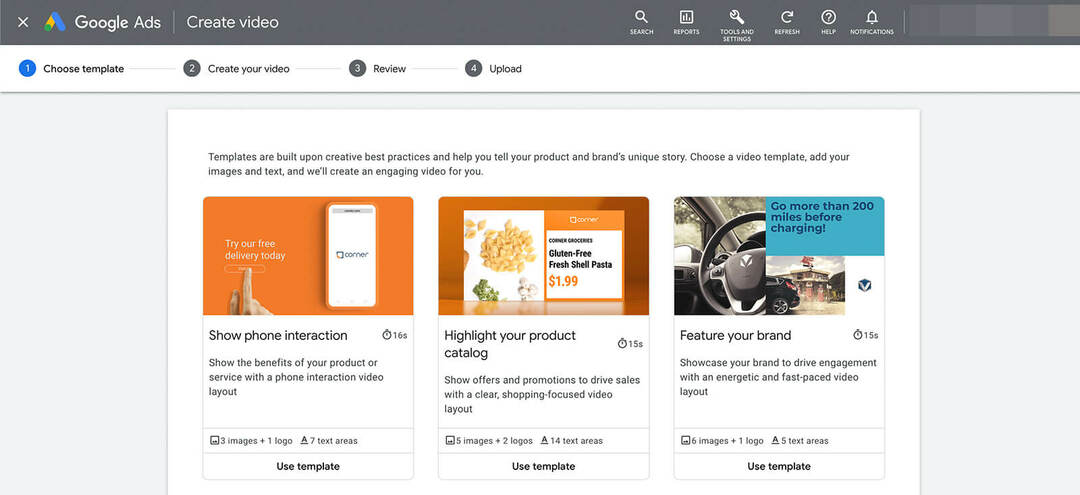
Valige Varad ja lisage kaubamärk
Pärast malli valimist andke videole nimi. Pidage meeles, et video nimi kuvatakse YouTube'is avalikult, seega on Google Adsis loomisel hea kasutada oma brändi standardseid videote nimetamise tavasid.
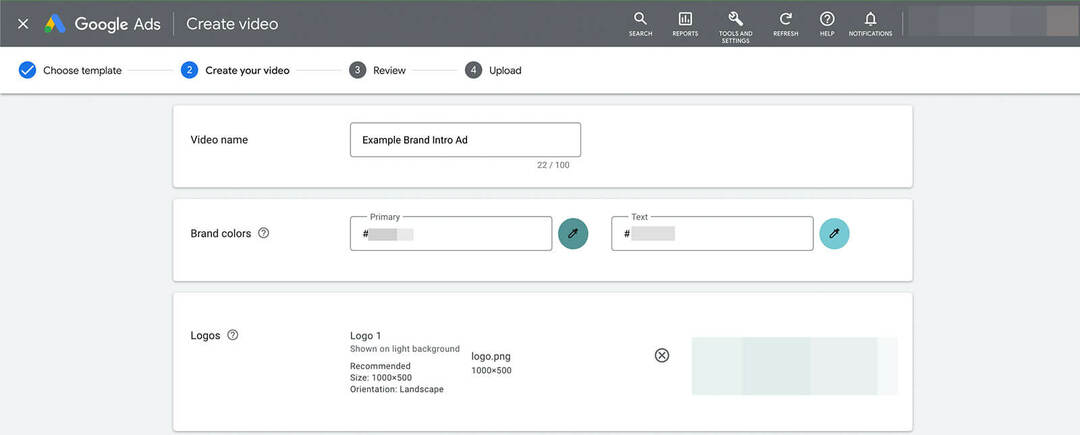
Järgmisena valige oma brändi värvid ja lisage logo. Saate üles laadida uue logofaili või valida varade teegist. Kui olete juba loonud erineva suurusega logodega kausta, saate oma kausta sirvida või otsida.
Valige pildid ja kirjutage koopia
Malli täitmiseks lisage vajalik arv pilte. Igal pildipilul on kindlad suuruse ja orientatsiooni nõuded. Mall soovitab ka stiili, mis võib olla elustiil või toode. Jällegi saate üles laadida uusi pilte või valida varade teegist.
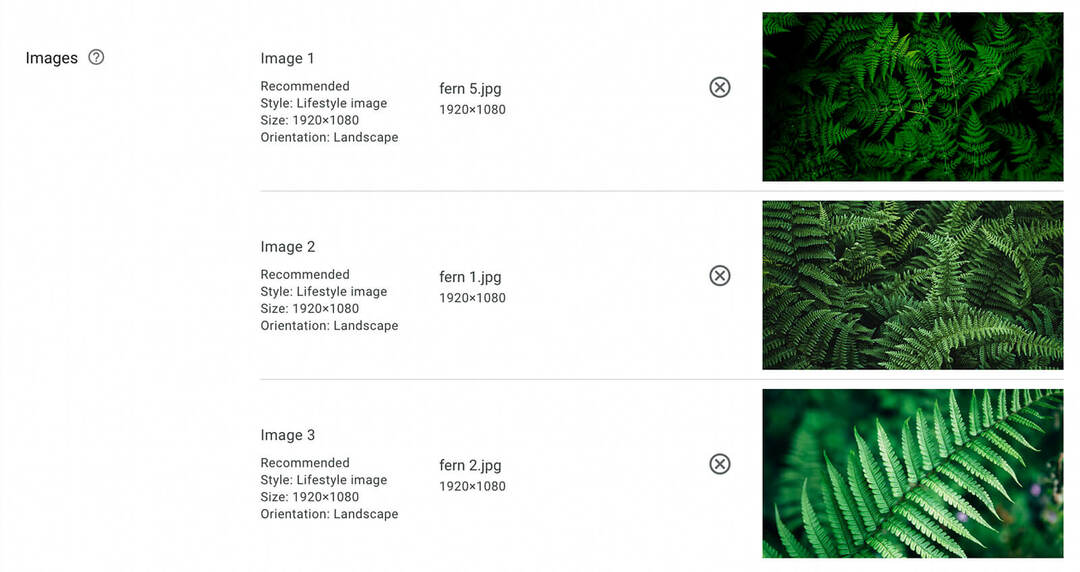
Järgmisena kirjutage video iga paneeli jaoks koopia. Olenevalt valitud mallist peate võib-olla kirjutama paar või ligi kümmekond katkendit.
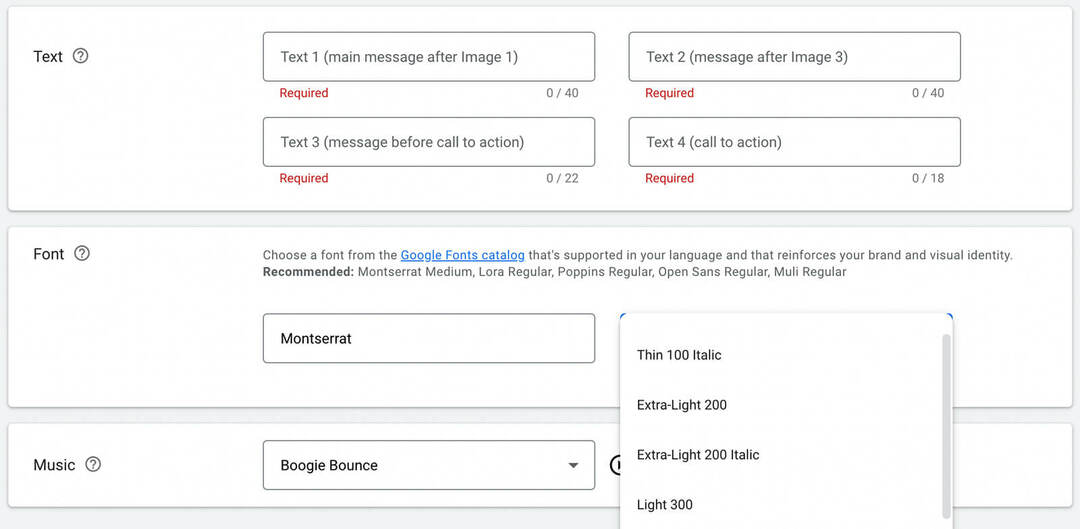
Iga jaotist kirjutades näete, kuidas see kuvatakse ekraani allosas asuval süžeeskeemil, et anda teile aimu, kuidas kõik kokku voolab.
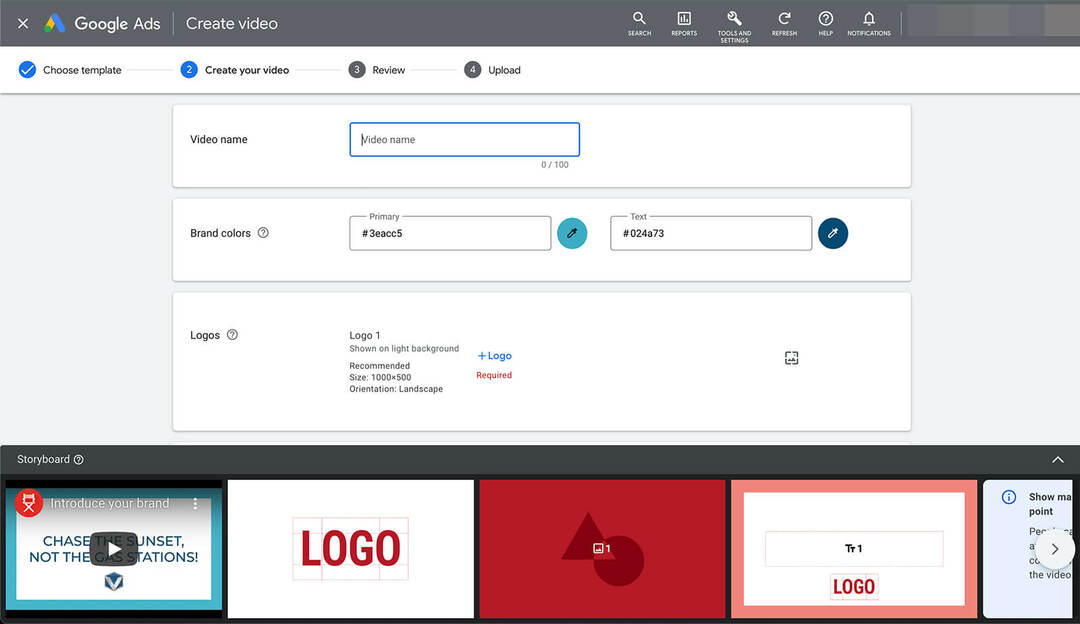
Google Ads rakendab teie videole automaatselt vaikefondi ja -suuruse. Kuid saate selle asendada mõne muu fontiga, mis sobib teie brändi või video jaoks paremini. Samuti saate reguleerida fondi stiili.
Otsustage muusika kasuks
Lõpuks valige oma video jaoks autoritasuta muusikapala. Saate valida oma malli jaoks soovitatud mitme pala hulgast. Või saate sirvida kogu teeki. Mis tahes loo eelvaate kuvamiseks vajutage esitusnuppu.

Seejärel vaadake süžeeskeemi üle, lugege oma koopiat ja kontrollige piltide järjekorda. Kui olete lõpetanud, vajutage nuppu Loo video.
Avalda YouTube'is
Kui loote video varakogu kaudu, saate sisu avaldamiseks kaks võimalust. Saate selle avaldada oma olemasoleval YouTube'i kanalil või reklaamisalvestuse kanalil. Viimane valik võimaldab teil luua videoid ainult reklaamieesmärkidel, mis võib olla kasulik, kui toodate sisu, mida te ei kavatse avalikustada.
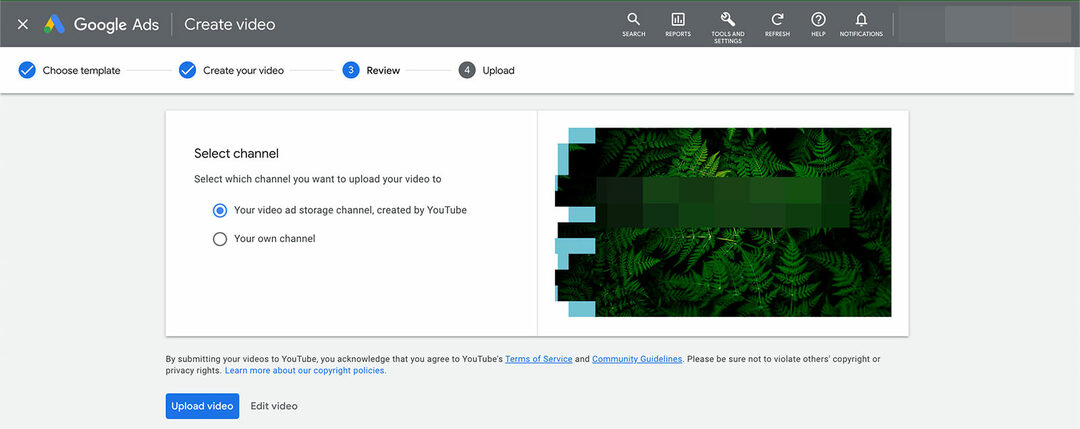
Valige suvand ja vajutage protsessi lõpuleviimiseks nuppu Laadi video üles. Pange tähele, et saate videot redigeerida ka sellel liidesel, kui märkate eelvaates vea.
Hankige professionaalidelt sotsiaalmeedia turunduse ekspertkoolitus

Kas soovite konkurentidest ette jõuda ja õppida oma sotsiaalse turunduse strateegiat mitmekesistama?
Õppige valdkonna kõige usaldusväärsematelt ekspertidelt, hõõruge küünarnukke teiste nutikate turundajatega ja viige oma turundus järgmisele tasemele sellel 3-päevasel üritusel päikeselises San Diegos Californias.
LISATEAVE saamiseks klõpsakeKui olete video avaldanud, näete kinnitust, et saate seda oma reklaamikampaaniates kasutada. Soovi korral saate lingi salvestada, kuid leiate selle igal ajal oma varade teegist.
Lisage Voiceover
Asset Library võimaldab ka reklaamijatel lisada olemasolevatele videotele järelkõnesid. Tehniliselt saate lisada häälkõne igale YouTube'i üles laaditud videole. Kuid see valik on eriti kasulik varade teegi mallide põhjal koostatud reklaamide puhul, kuna see võimaldab teil sisu kohandada.
Häälekõne lisamiseks klõpsake varade teegi vasakus ülanurgas plussmärgiikoonil. Avage menüü Video ja valige Lisa Voice-Over. Seejärel otsige videot, mida soovite kasutada, või kleepige URL-i. Kui kopeerisite URL-i äsja tehtud videost, saate selle siia sisestada.
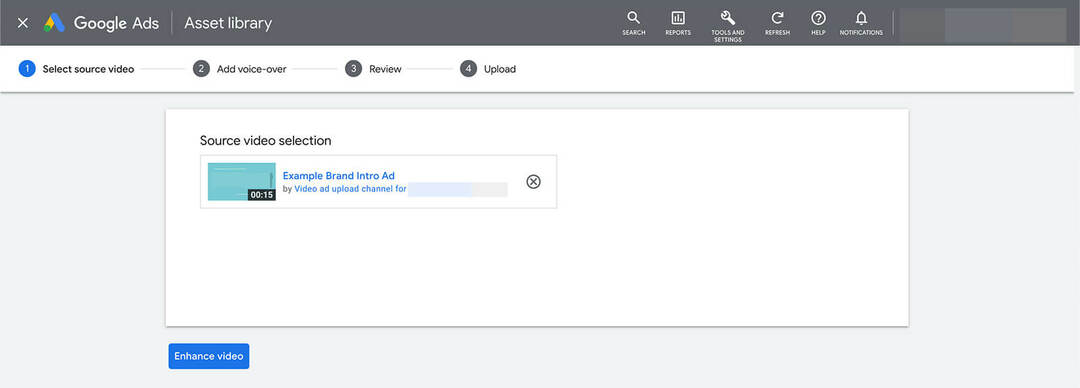
Seejärel valige hääledastuse seaded. Saate valida keele ja hääle ning reguleerida ka kõne ja algse video helitugevust. Sisestage sõnum, mille soovite kõneesitlusse lisada, ja valige algusajatempel.
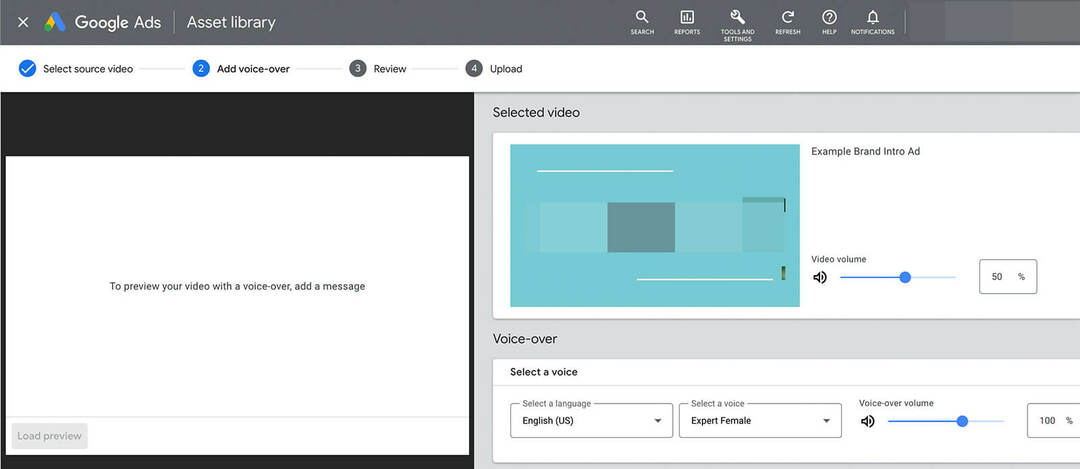
Saate lisada mitu sõnumit erinevatel ajatemplitel. Iga eelvaate kuvamiseks klõpsake sõnumist paremal oleval esitusnupul. Vaadake eelvaadet ja klõpsake protsessi lõpetamiseks nuppu Loo video. Teil on samad avaldamisvalikud, mis varem, et saaksite avaldada oma reklaamide salvestuskanalil või YouTube'i kanalil.
#3: kuidas kasutada oma varade teegis olevaid loomevarasid
Kui olete oma varade kogusse uusi videoid avaldanud või reklaamifaile üles laadinud, saate need oma koostatud reklaamidele lisada. Vaatame reklaamivarade lisamist kolme tüüpi Google Adsi kampaaniatele, mida YouTube'is esitatakse: video-, discovery- ja displeikampaaniatele.
Lisage displeikampaaniatesse varasid
Looge Google Adsis uus kampaania ja valige eesmärk, mis töötab displeikampaaniatega (nt veebisaidi liiklus või bränditeadlikkus ja katvus). Valige oma kampaania jaoks eelarve, pakkumine ja sihtimisvalikud.
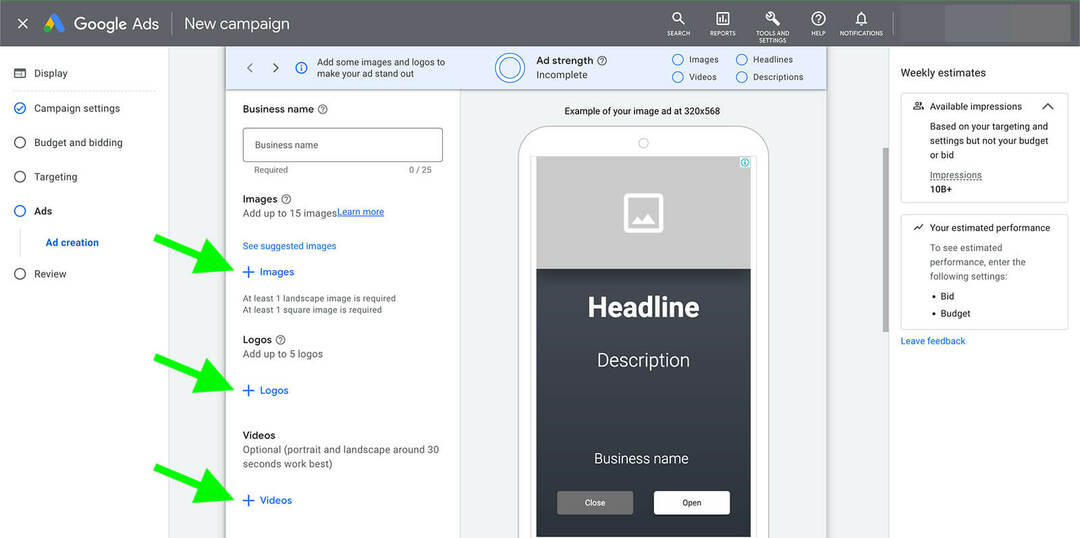
Reklaami tasemel pääsete juurde varade teegile, klõpsates valikul Pildid, Logod või Videod. Varade teek laaditakse automaatselt, võimaldades teil juba üleslaaditud reklaame valida või otsida.
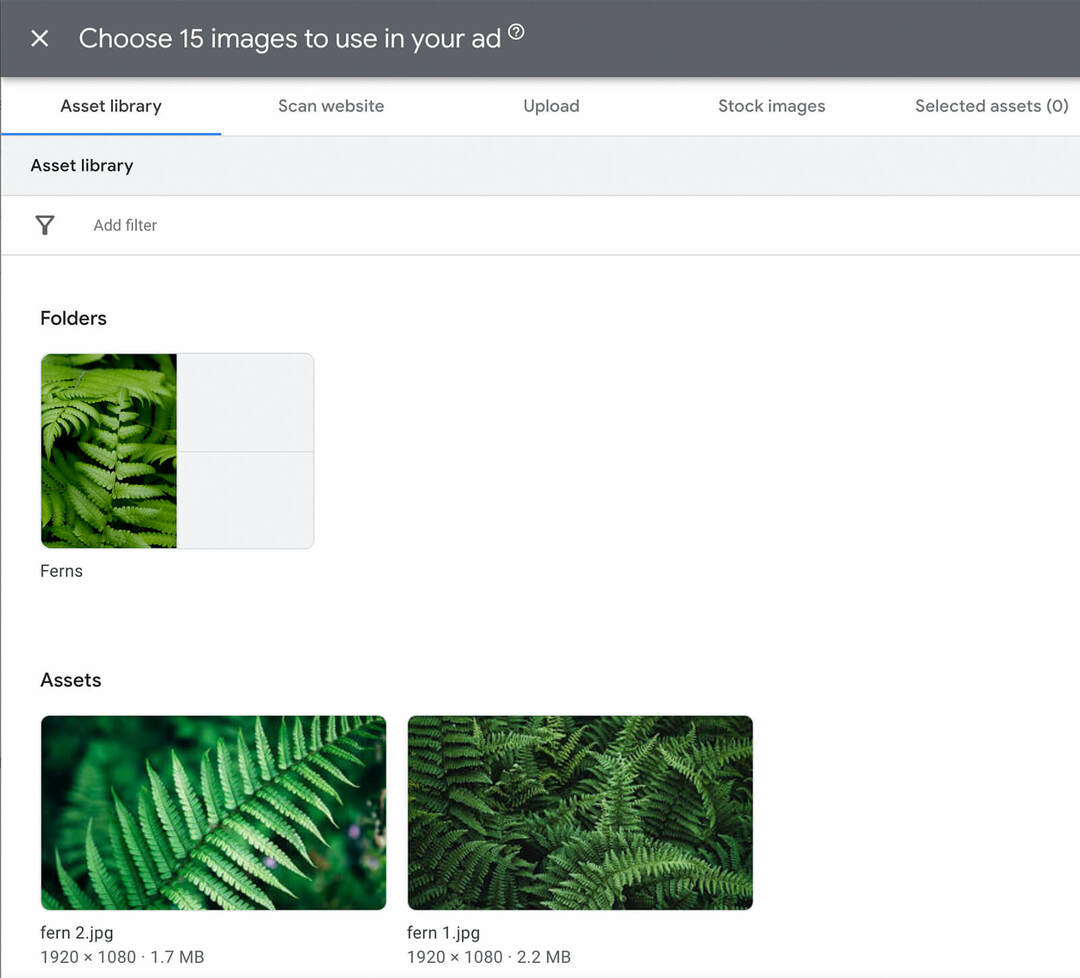
Pange tähele, et selles liideses kuvatakse ainult toetatud failitüüpe. Näiteks kui lisate reklaamile pilte, ei saa te oma varade kogusse üles laaditud videote hulgast valida.
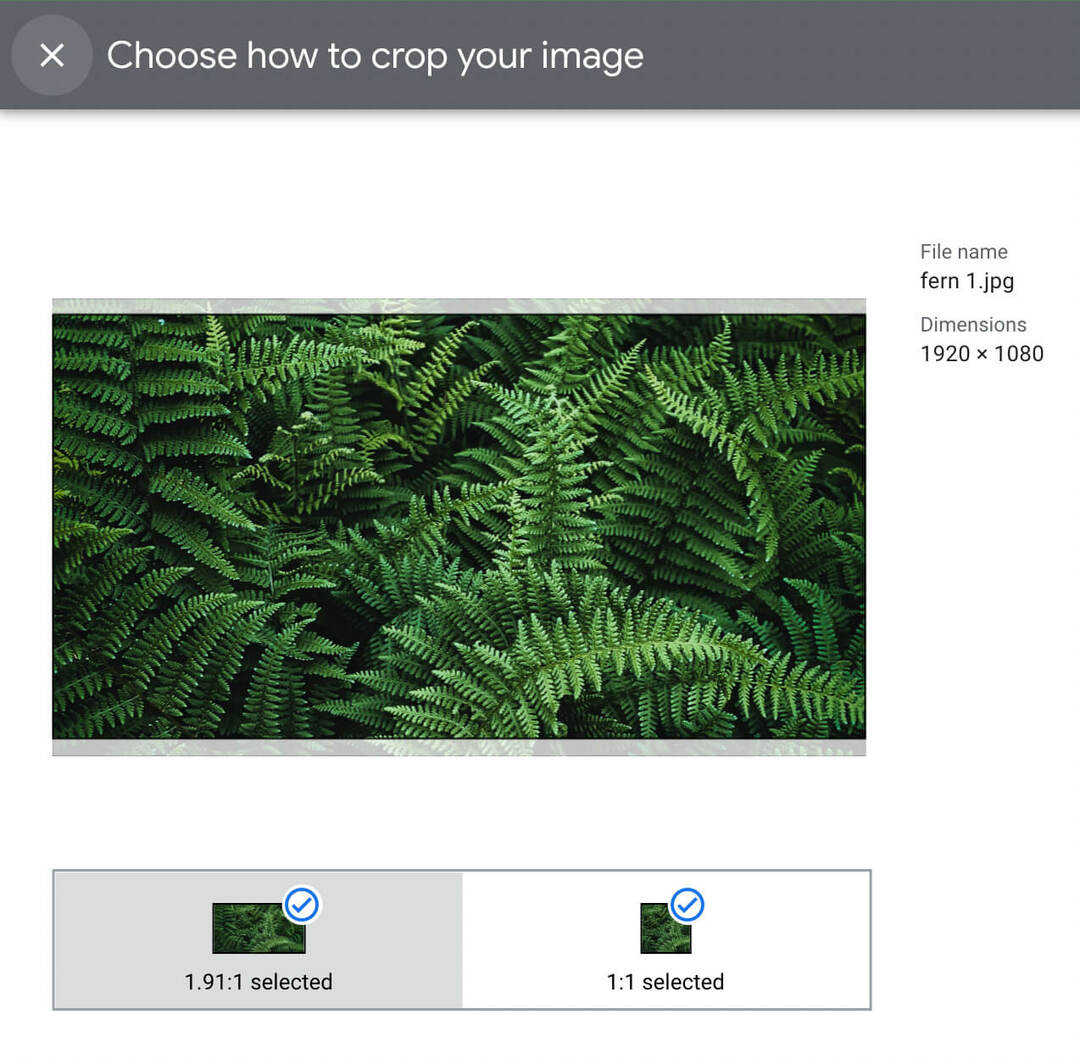
Kui valite pildi, kärbib Google Ads teie pilti automaatselt ja soovitab teie reklaami jaoks asjakohaseid kuvasuhteid. Nii et isegi kui olete varateeki üles laadinud ainult horisontaalpaigutuspilte, genereerib see vajaduse korral automaatselt ruudukujulisi pilte.
Linkige reklaamivarad videokampaaniatega
YouTube'is esitatava videokampaania loomiseks valige ühilduv eesmärk, näiteks toote ja brändi kaalumine. Valige kampaania alamtüübi valikute hulgast ning valige pakkumise ja sihtimise seaded.
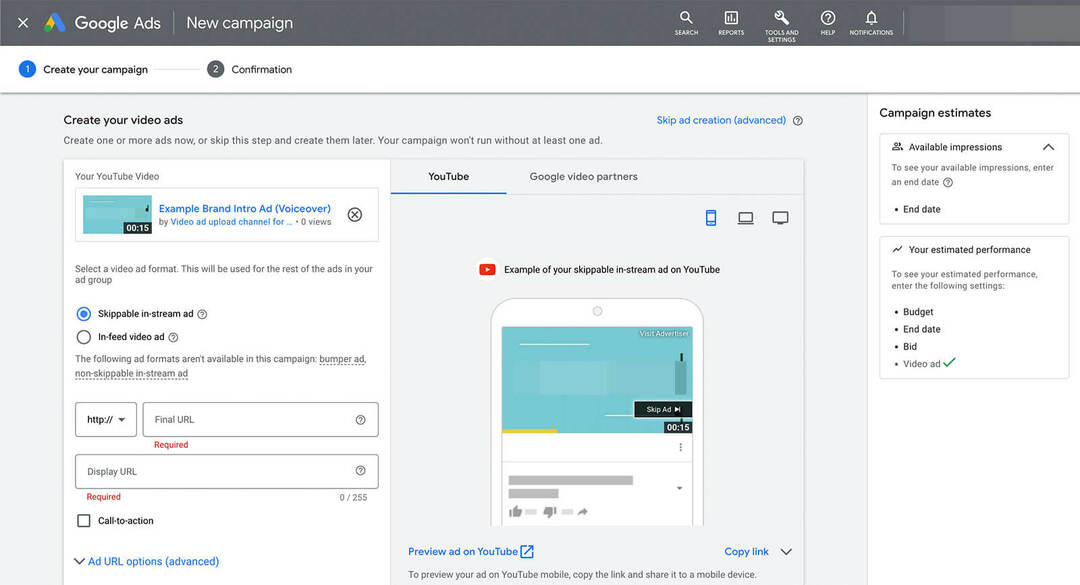
Reklaami tasemel pole varade teegile juurdepääsu linki. Kuid saate kleepida lingi ühele varade teegis loodud videole, sealhulgas nendele, mis on avaldatud teie reklaamide salvestuskanalis.
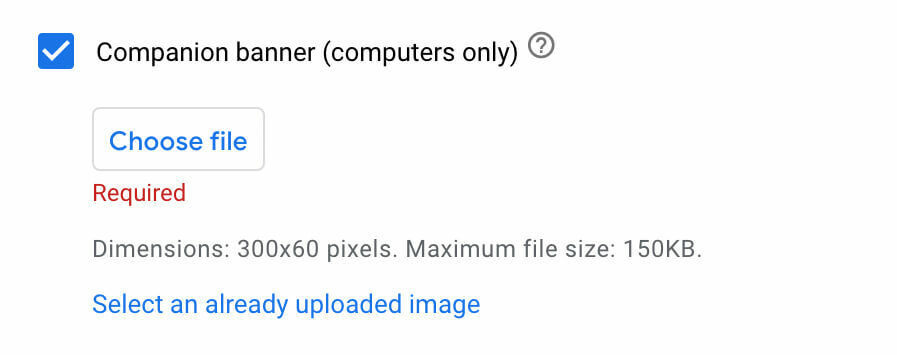
Kui soovite oma videoreklaamile lisada kaasbänneri, saate valida varade kogust. Märkige ruut ja klõpsake olemasoleva bännerfaili lisamiseks valikul Vali juba üleslaaditud pilt.
Kasutage avastamiskampaaniate jaoks varade teeki
Avastuskampaania loomiseks valige ühilduv eesmärk (nt müük või müügivihjed). Pärast kampaania seadete ja sihtimisvalikute valimist kerige reklaami koostamiseks alla.
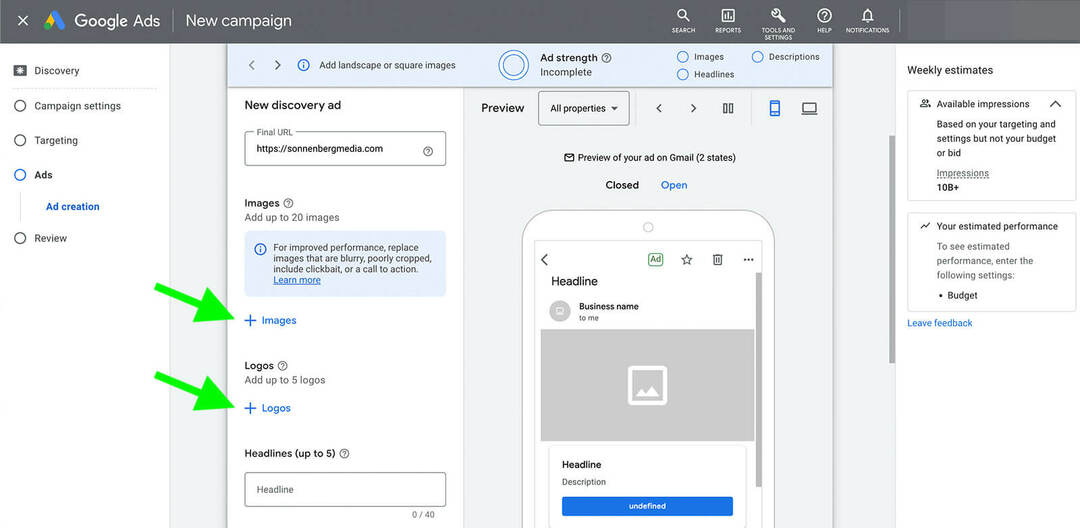
Seejärel klõpsake oma varade kogu avamiseks valikul Pildid või Logod. Sarnaselt displeikampaania töövoogu loob Google Ads teie algse pildi põhjal automaatselt mitmesuguseid kuvasuhteid, mis aitavad teil tõhusalt valikuid luua.

#4: kuidas korraldada sisu Google Adsi varade teegis
Kui teie ettevõte reklaamib aktiivselt YouTube'is, on oluline hoida oma varade kogu korras. Praegu ei saa te varasid pärast üleslaadimist kustutada, ümber nimetada ega muul viisil muuta, mistõttu on oluline teada, kuidas neid korraldada ja leida.
Seadistage kaustasüsteem
Saate juba olemasolevaid kaustu üles laadida otse varade teeki. Kuid kaustu saate ka töö käigus korraldada.
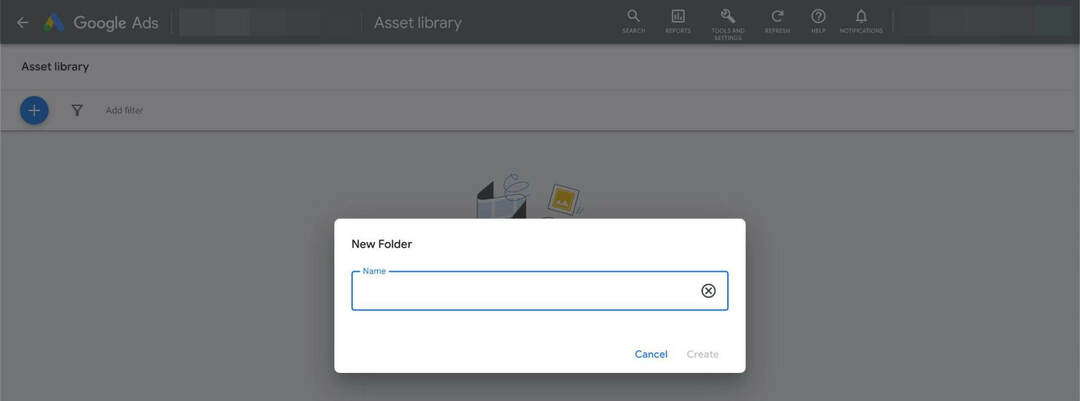
Varade teegis uue kausta loomiseks klõpsake vasakus ülanurgas plussmärgiikoonil ja valige Kaust. Andke kausta nimi. Seejärel avage see ja laadige failid otse sinna üles. Lisatud organisatsiooni jaoks saate luua ka mitu kausta alamtasandit.
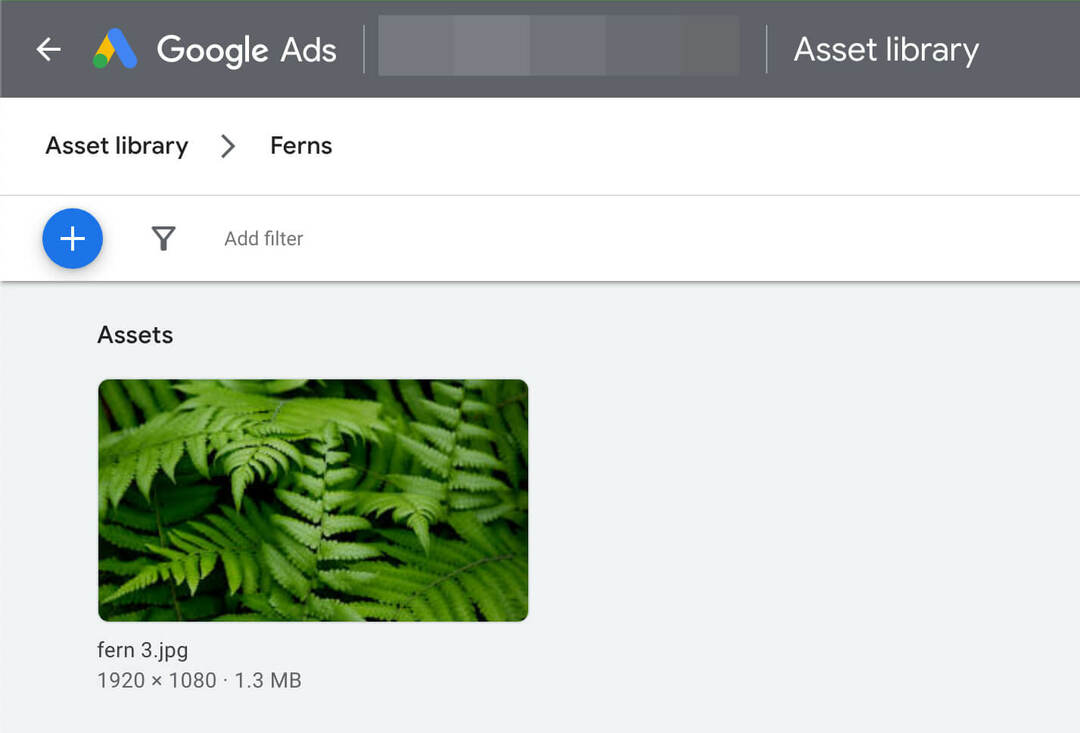
Asset Library kaustasüsteemis saate reklaame korraldada järgmiselt.
- Kampaania
- Reklaamirühm
- Paigutused
- Teema
- Logod
Oluline on märkida, et varade teek ei toeta praegu loomingulist muutmist. Kui olete reklaamifaili kuhugi varade teegis üles laadinud, ei saa te seda teisaldada ega kustutada. Nii et kui olete loovuse valesti paigutanud või soovite selle teisaldada, on kõige parem see õigesse kohta uuesti üles laadida.
Otsige üles Creative Assets
Reklaamide leidmiseks oma varade kogust klõpsake vasakus ülanurgas käsul Lisa filter. Seejärel valige rippmenüüst valik. Näiteks saate reklaame filtreerida failinime, vara tüübi, pildi mõõtmete või video kestuse alusel.
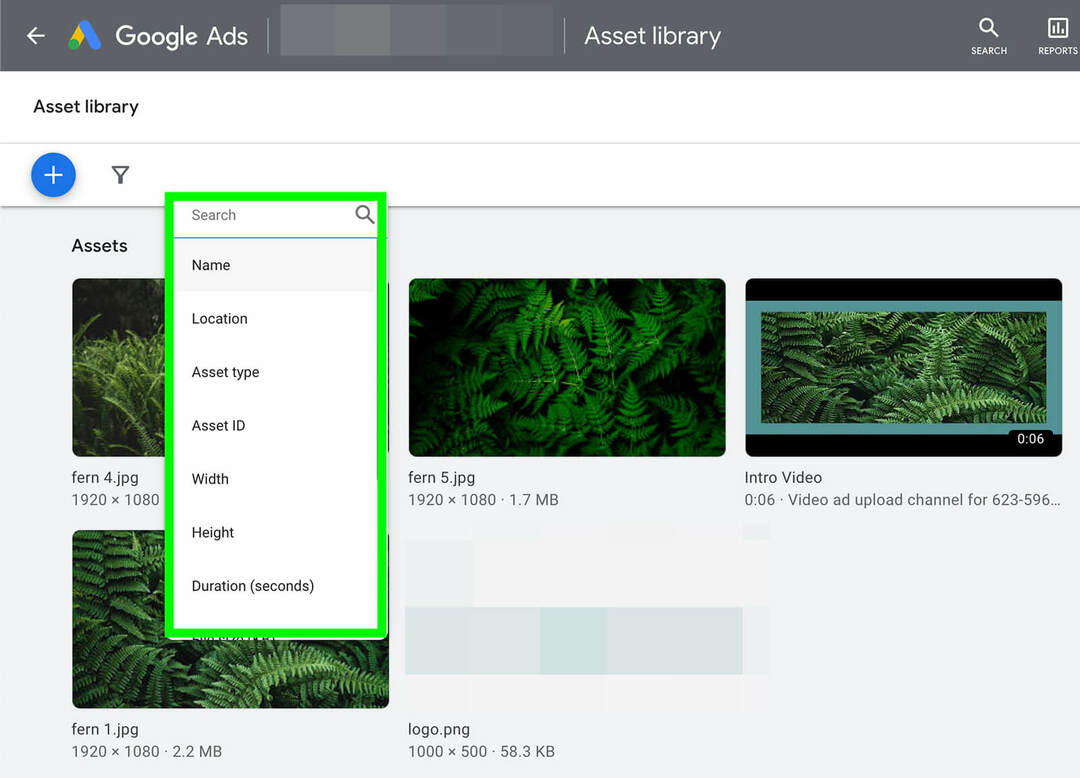
Varateek võimaldab teil korraga rakendada mitut filtrit. Kuna teil on võimalik otsingut kitsendada nime, asukoha, kuupäeva ja spetsifikatsioonide järgi, on otsitava leidmine palju lihtsam.
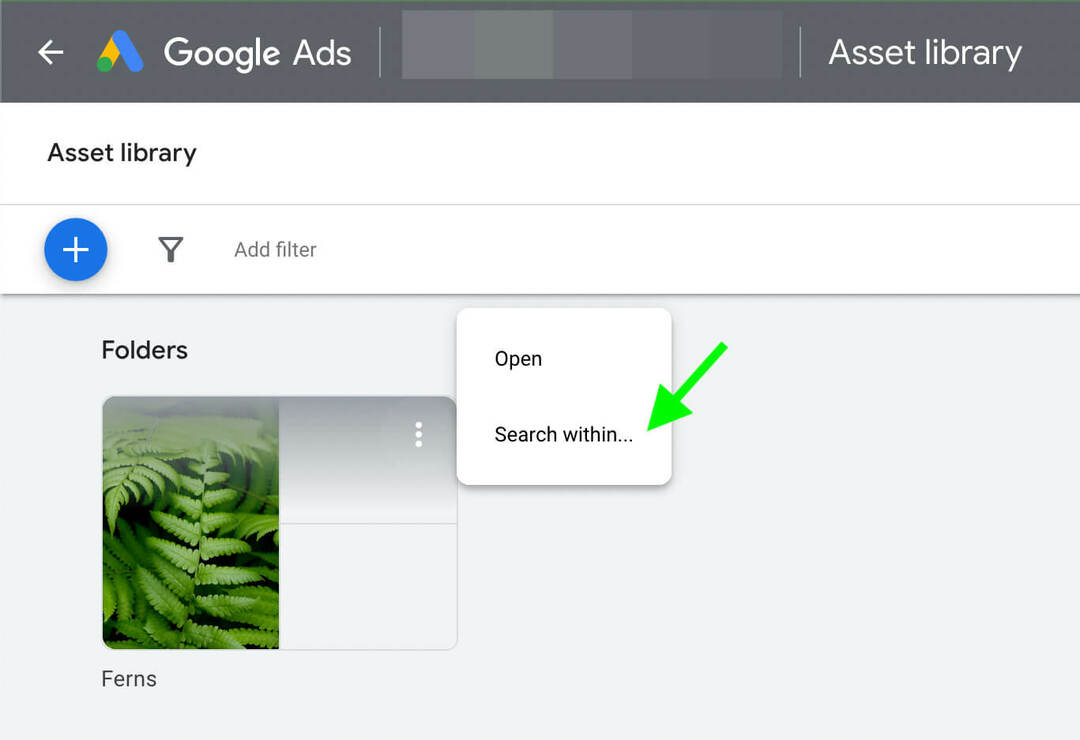
Saate ka otse kaustadest otsida. Hõljutage kursorit mis tahes kausta kohal ja klõpsake paremas ülanurgas kolme punkti. Valige Otsi ja järgige ühe või mitme filtri rakendamiseks ülaltoodud samme.
Järeldus
Kas soovite luua varasid YouTube'i reklaamid väikese eelarvega või tõhusamalt koostööd teha, saab teid aidata Google Adsi varade teek oma eesmärke saavutada. Ja hoidke silm peal lisafunktsioonidel, kuna Google on teatanud, et Asset Library toetab tulevikus täiendavaid varatüüpe.
Hankige YouTube'i reklaamidega turunduse kohta rohkem nõuandeid:
- Leidke neli näpunäidet YouTube'i videoreklaamide täiustamiseks, et saavutada soovitud tulemused.
- Siit saate teada, kuidas YouTube'is kolme madala panusega videoreklaami õigesti seadistada ja esitada.
- Avastage 12 uut reklaamivormingut ja sihtimisfunktsiooni, mis täiustavad teie videoreklaamikampaaniaid.
Kas olete huvitatud NFT-dest, DAO-dest ja Web3-st?

Järgige Crypto Business podcasti, et teada saada, kuidas NFT-d, sotsiaalsed märgid, DAO-d (ja palju muud) teie ettevõtet lähitulevikus mõjutavad.
Igal reedel intervjueerib saatejuht Michael Stelzner valdkonna juhtivaid eksperte selle kohta, mis Web3s praegu töötab ja mida tulevikus oodata, et saaksite oma ettevõtet vahetuseks ette valmistada, isegi kui olete totaalne algaja.
JÄLGI SEADET


